Vaizdų, failų ir vaizdo įrašų nusiuntimas, tvarkymas ir naudojimas internetiniame turinyje
Svarbu
Dynamics 365 Customer Insights - Journeys gali perduoti kliento duomenis už pasirinktos "Azure" geografinės vietos ribų, kai naudoja šias funkcijas, kurios naudoja "Azure" CDN (turinio pristatymo tinklą), kad veiktų visame pasaulyje:
Rinkodaros kampanijas vis tiek galite vykdyti nenaudodami tokių funkcijų, savo išteklius ir formas laikydami savo pasirinktoje turinio valdymo sistemoje.
Bendrinamas turtas yra labai svarbus prasmingai ir sėkmingai klientų patirčiai. Naudojami failai turi būti viešai prieinami internete, kad jūsų el. laiškai ir puslapiai galėtų juos pasiekti ir rodyti. Biblioteka Dynamics 365 Customer Insights - Journeys saugo vaizdus, dokumentus ir vaizdo įrašus, talpindama juos viešai ir suteikdama paprastą būdą juos rasti ir susieti su jais kuriant turinį. Biblioteka bendrinama realiuoju laiku ir siunčiamoje rinkodaroje, todėl ją lengva įkelti ir naudoti išteklius ten, kur jų reikia.
Pastaba.
Palaikomi šie failų tipai: AVI, CS, CSS, DOC, DOCX, EPUB, GIF, JPG, JPEG, MP3, MP4, MPEG, MPG, ODP, ODS, ODT, PDF, PNG, PPT, PPTX, PS, RTF, SVG, TAR, TGZ, TXT, WMV, XLS, XLSX, XML, ZIP
Matysite klaidos pranešimą, jei bandysite nusiųsti nepalaikomo tipo failą.
Maksimalus failo dydis yra:
- 5 MB vaizdams
- 32 MB dokumentams
- 128 MB vaizdo įrašams
Failai saugomi jūsų organizacijos saugykloje Microsoft Dataverse ir įskaičiuojami į failų saugyklos talpą. Daugiau informacijos apie Dataverse saugyklos talpą rasite Nauja Microsoft Dataverse saugyklos talpa
Arbatpinigiai
Kadangi failai saugomi organizacijos Microsoft Dataverse saugykloje, įsitikinkite, kad failų tipai, kuriuos norite naudoti, nėra blokuojamų failų sąrašo plėtinyje, aprašytame skirtuke Sistemos nustatymai Bendra arba Power Platform čia aprašytameblokuojamų MIME tipų sąraše. Atminkite, kad SVG failai pagal numatytuosius nustatymus yra tame sąraše.
Nusiųsti failus
Galite sukurti vaizdų, vaizdo įrašų ir failų rinkinį, kad galėtumėte naudoti vėliau. Norėdami nusiųsti naujus failus, eikite į Customer Insights - Journeys > Išteklių biblioteka ir pasirinkite > Naujas.
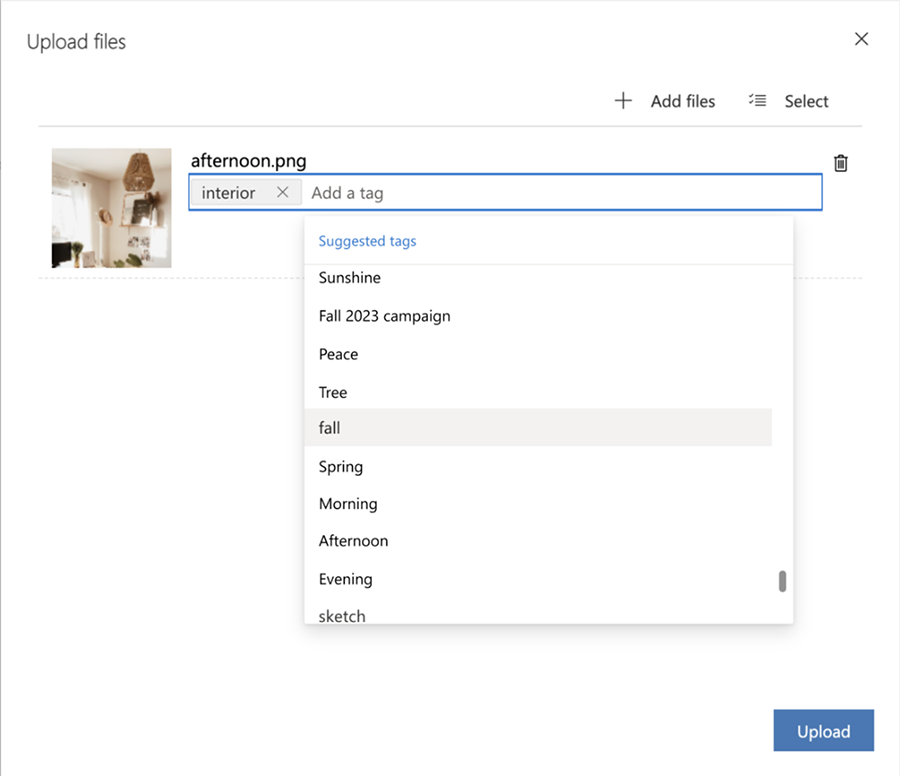
Įkeldami failą galite rankiniu būdu pridėti žymių , kad būtų lengviau tvarkyti ir rasti vėliau. Be to, kai įkeliate vaizdą, AI žymėjimas automatiškai sukuria papildomas žymas, apibūdinančias jūsų vaizdą. Visada galite ištrinti arba pridėti žymų, kaip jums atrodo tinkama.
Išteklių redagavimas
Galite lengvai peržiūrėti ir redaguoti išsamią išteklių informaciją šoninėje srityje. Tiesiog pasirinkite išteklių, kurį norite pervardyti, pridėkite žymų ir alternatyvųjį tekstą ir nukopijuokite išteklių URL.
Kai reikia, galite pakeisti savo išteklius naujesnėmis versijomis. Norėdami pakeisti turtą:
- Pasirinkite vaizdą.
- pasirinkti Įkelti failą komandų juostoje.
- Pasirinkite naują vaizdą.
- Nauja ištekliaus versija rodoma išteklių bibliotekoje. Naujoji versija taip pat bus rodoma visur, kur šiuo metu naudojamas turtas.
Arbatpinigiai
Norėdami užtikrinti, kad pakeistumėte naujausią ištekliaus versiją, išvalykite naršyklės talpyklą ir atnaujinkite naršyklės langą.
- Jei atidarote išteklių, galite matyti versijos numerį, bet negalite peržiūrėti ankstesnių versijų.
Raskite išteklių
Naudokite skirtukus, kad greitai perjungtumėte failų kategorijas, pvz., vaizdus, vaizdo įrašus ar dokumentus. Galite naudoti viršuje esančią paieškos juostą, kad ieškotumėte išteklių pagal pavadinimą, arba naudoti filtrą, kad greitai rastumėte išteklius pagal žymą.
Vaizdų naudojimas jūsų turinyje
Norėdami įtraukti vaizdą, pirmiausia nuvilkdami vaizdo elementą į savo dizainą, kuris nustato vietos rezervavimo ženklą. Tada pasirinkite vietos rezervavimo ženklo vaizdą, kad atidarytumėte skirtuką Redaguoti vaizdą , kuriame galite apibrėžti vaizdo šaltinį, alternatyvųjį tekstą ir saitą. Pasirinkite Pasirinkti vaizdą>Naršyti bibliotekoje , kad rastumėte bet kokį vaizdą, į kurį Customer Insights - Journeys jau įkeltas.
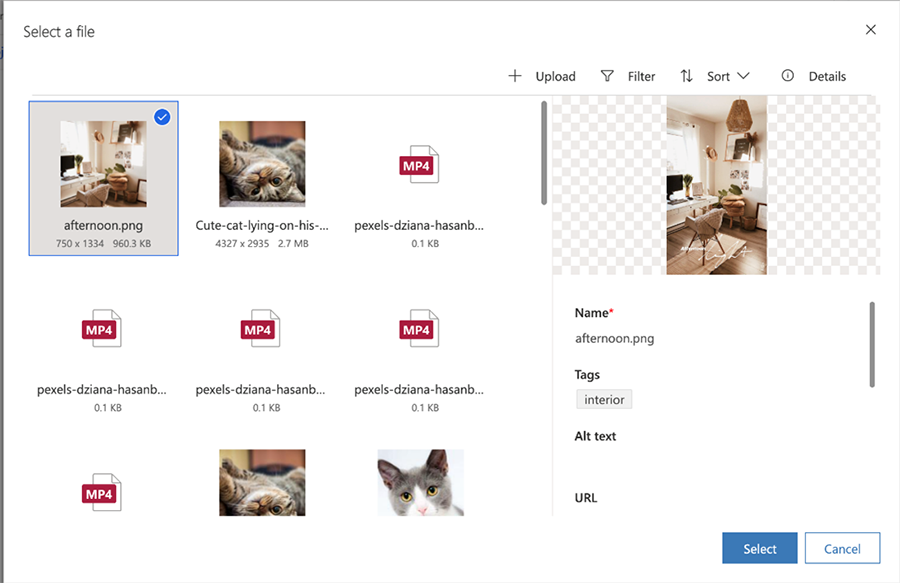
Jei norite greičiau rasti vaizdą, pabandykite naudodami filtro paieškos juostą ieškoti konkrečių raktinių žodžių. Jei reikiamo vaizdo ten nėra, pasirinkite + Įkelti , kad pridėtumėte naują.
Be to, "Copilot" asistentas automatiškai nustato vaizdų pasirinkimą iš jūsų bibliotekos, kurie geriausiai papildo jūsų turinį. Greitai ir lengvai pasirinkite vaizdus, kurie rezonuoja su jūsų auditorija, negaišdami laiko jų ieškodami.
Kai į turinį įtraukiate vaizdo elementą arba reikia susieti su failu ar vaizdo įrašu, galite pasirinkti naudoti failą, kuris jau yra jūsų Customer Insights - Journeys programų bibliotekoje, arba nusiųsti naują. Tokiu būdu nusiuntus failą, bibliotekoje jį taip pat bus galima naudoti kitame turinyje.
Svarbu
"Copilot Assistant" išmaniųjų rekomendacijų funkcija šiuo metu yra peržiūroje.